最佳答案首先我们导入一种星空的背景图,接着我们就把星空图片复制一份。星空背景图导入复制图层然后按住快捷键ctrl+T选中图片进行自由变换,我们把中心点的位置调整一下(移至到左上角)。再设置调整一下上方的角度,调制为:0.1,接着我们把鼠标移动到图片的旁边按住回车键2次确认,就好了。星空背景图设置紧接着我们再......
首先我们导入一种星空的背景图,接着我们就把星空图片复制一份。
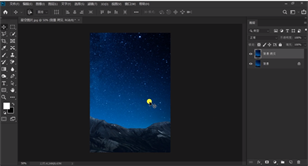
星空背景图导入复制图层
然后按住快捷键ctrl+T选中图片进行自由变换,我们把中心点的位置调整一下(移至到左上角)。再设置调整一下上方的角度,调制为:0.1,接着我们把鼠标移动到图片的旁边按住回车键2次确认,就好了。
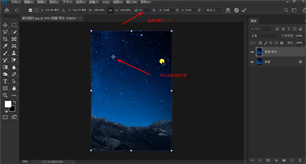
星空背景图设置
紧接着我们再看到右边的设置,选择混合模式找到变亮。
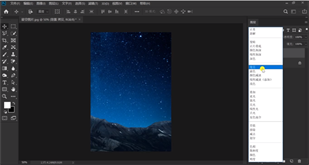
混合模式设置为变亮
这时我们选择图层,我们只要按住快捷键ctrl+shift+alt+t,它就会重复上一步的操作,并生成新的图层,接着我们再按照ctrl+shift+alt+t,一直按,直到出现我们想要的结果为止,我们把所有复制的图层选中按住ctrl+t 编组,我们按的时候没有出现那个效果,原因是系统比较缓慢。
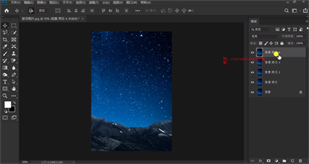
复制制作好的星空图层
这时我们会发现原图的前景不见了,我们这时需要选择原图,然后点击快速选择工具将前景的地方选中。
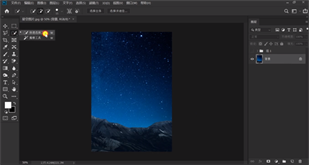
点击快速选择工具
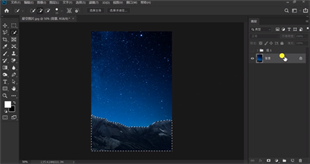
快速选择模糊前景
ctrl+J复制,接着移动到最顶层。
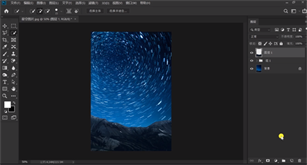
前景移动到最顶层









